
Isi
- Menghubungkan Headphone Bluetooth atau Speaker Nirkabel ke TV
- TV Berkemampuan Bluetooth

- TV Non-Bluetooth
- Menghubungkan Headphone Bluetooth atau Speaker Nirkabel ke Komputer
- Komputer Berkemampuan Bluetooth
- Komputer tanpa Bluetooth
Headphone dan speaker Bluetooth adalah cara yang nyaman untuk meningkatkan kualitas suara televisi atau komputer Anda secara dramatis dan menikmati privasi yang baru. Ada beberapa kemungkinan skenario yang Anda harus siap hadapi agar berhasil membuat koneksi nirkabel. Mari kita bahas semuanya, dimulai dengan cara menyambungkan headphone Bluetooth atau speaker nirkabel ke TV.
| Produk | Merek | Nama | Harga |
|---|---|---|---|
 | Avantree | Avantree DG40S USB Bluetooth 4.0 Adapter Dongle | Periksa Harga di Amazon |
 | SAMSUNG | Samsung UN55KU6600 Curved 55-Inch 4K Ultra HD Smart LED TV (Model 2016) | Periksa Harga di Amazon |
 | Miccus, Inc. | Miccus Mini-jack TX4 - Pemancar Bluetooth LATENSI RENDAH, ideal untuk menambahkan audio nirkabel ke TV, PC, iPod, Kindle, DVD; Pasangkan dengan Amazon Echo dan Tap (Dual-Link) | Periksa Harga di Amazon |
 | Feuire | Penerima Pemancar Bluetooth Mpow, Pemancar Bluetooth untuk TV, Penerima Bluetooth untuk Sistem Stereo Rumah Mobil (A2DP / AVRCP), Kit Bluetooth Portabel Nirkabel 2-in-1 untuk Musik Seperti CD | Periksa Harga di Amazon |
 | Kinivo | Kinivo BTD-400 Bluetooth 4.0 Low Energy USB Adapter - Untuk Windows 10 / 8.1 / 8 / Windows 7 / Vista, Raspberry Pi, Linux | Periksa Harga di Amazon |
* Jika Anda membeli melalui tautan di situs kami, kami dapat memperoleh komisi afiliasi. Untuk lebih jelasnya, silakan kunjungi halaman Kebijakan privasi kami.
Menghubungkan Headphone Bluetooth atau Speaker Nirkabel ke TV
Televisi definisi tinggi modern menawarkan kualitas gambar yang fantastis, tetapi jarang mendapatkan pujian yang sama dalam hal kualitas audionya. Meskipun speaker internal berukuran kecil melakukan tugas yang memadai untuk menonton berita atau sinetron favorit Anda, mereka tidak dapat memberikan pengalaman teater lengkap yang kami anggap sangat penting untuk kenikmatan maksimal dari film fitur.
Kabar baiknya adalah headphone Bluetooth adalah speaker nirkabel adalah solusi yang sangat fleksibel yang tidak mengharuskan Anda merusak tampilan ruang keluarga Anda dengan kabel yang jelek. Terlebih lagi, mereka telah ada di mana-mana selama beberapa tahun terakhir sehingga Anda dijamin akan menemukan solusi yang sesuai.

TV Berkemampuan Bluetooth
Hal pertama yang perlu Anda lakukan adalah memeriksa apakah TV Anda mendukung konektivitas Bluetooth. Banyak televisi modern, seperti Samsung UN55KU6600 4K Ultra HD Smart LED TV, mendukung perangkat Bluetooth langsung dari kotaknya, meniadakan kebutuhan untuk membeli pemancar Bluetooth terpisah.
Karena semua televisi berbeda, Anda perlu membaca manual pemilik Anda untuk mengetahui cara menyambungkan TV Anda ke headphone Bluetooth atau speaker nirkabel. Secara umum, prosedur ini melibatkan menempatkan TV dan perangkat Bluetooth ke mode penyandingan dan menyelesaikan proses penyandingan melalui menu di layar TV.
TV Non-Bluetooth
Segalanya menjadi sedikit lebih rumit jika TV Anda tidak mendukung Bluetooth. Jika memang demikian, Anda perlu menyelidiki keluaran audio apa yang tersedia di TV dan membeli adaptor Bluetooth yang tepat.
Saat Anda melihat bagian belakang TV, Anda mungkin akan menemukan soket audio komposit kiri dan kanan, soket headphone 3,5 mm standar, dan juga soket TOSLINK optik. Dua yang pertama mengirimkan audio dalam format analog, sedangkan yang terakhir digunakan untuk transmisi digital.
Ketersediaan konektor audio menentukan jenis pemancar Bluetooth yang harus Anda dapatkan. Jika Anda ingin menggunakan lebih dari satu pasang headphone Bluetooth, Anda perlu mencari pemancar yang kompatibel dengan banyak keluaran. Contoh yang sangat baik dari unit semacam itu adalah Avantree Priva atau Miccus Mini Jack TX4. Tentu saja, jika Anda hanya memerlukan sepasang headphone yang terpasang ke televisi Anda, maka pemancar yang lebih murah, seperti Mpow Streambot sudah cukup.
Dari sana, lakukan bisnis seperti biasa: colokkan pemancar ke konektor audio yang sesuai, tempatkan ke mode penyandingan, tahan tombol penyandingan pada headphone Anda, dan selesaikan proses penyandingan. Televisi Anda kemungkinan besar akan secara otomatis mengenali bahwa ada perangkat yang dicolokkan ke salah satu keluaran audionya, jadi Anda tidak perlu melakukan penyesuaian tambahan. Jika bukan itu masalahnya, lihat manual pemilik Anda dan cari cara untuk mengubah keluaran audio.
Menghubungkan Headphone Bluetooth atau Speaker Nirkabel ke Komputer
Teknologi Bluetooth telah masuk ke komputer sejak lama. Hampir tidak mungkin bagi Anda untuk menemukan laptop yang tidak dilengkapi dengan dukungan Bluetooth, dan situasinya mulai terlihat sama bahkan sejauh menyangkut komputer desktop.
Untuk menyambungkan speaker nirkabel atau headphone Bluetooth ke komputer, Anda mungkin hanya perlu membuat komputer dapat ditemukan, yang tidak akan memakan waktu lebih dari beberapa detik.
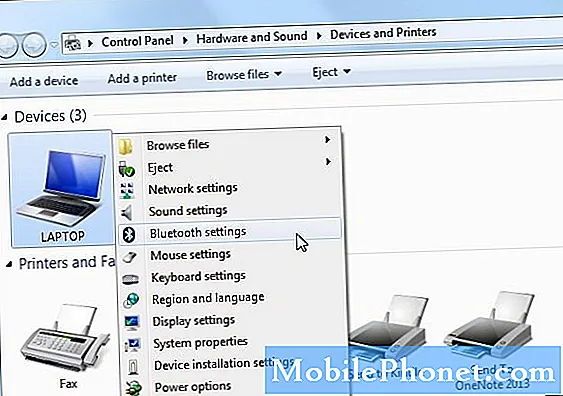
Komputer Berkemampuan Bluetooth
Dengan asumsi bahwa komputer Anda dilengkapi dengan dukungan Bluetooth, dan kemungkinan besar memang demikian, Anda perlu membuka menu pengaturan yang sesuai pada Panel Kontrol sistem Anda, buka menu Perangkat Bluetooth untuk Windows dan Apple> Preferensi Sistem> Bluetooth untuk Mac, dan izinkan perangkat Bluetooth untuk menemukan komputer Anda.
Setelah diatur, pasang headphone atau speaker nirkabel Anda ke mode berpasangan dan cari melalui Bluetooth Wizard di komputer Anda. Ketika adaptor Anda telah menemukan perangkat Anda, klik "Hubungkan" dan nikmati pengalaman mendengarkan nirkabel.

Komputer tanpa Bluetooth
Jika komputer Anda tidak mendukung Bluetooth, tidak perlu putus asa. Beli saja adaptor Bluetooth eksternal yang dihubungkan ke port USB di komputer Anda untuk mendapatkan fungsi yang sama. Dibandingkan dengan pemancar Bluetooth untuk TV, adaptor USB Bluetooth yang dapat dicolok jarang lebih besar dari flash drive terkecil yang tersedia.
Contoh bagus dari adaptor Bluetooth terjangkau yang dapat Anda colokkan ke port USB dan lupakan adalah Avantree Bluetooth 4.0 USB Dongle, Kinivo BTD-400 Bluetooth 4.0 USB Adapter, dan ASUS USB Bluetooth Adapter 4.0 Dongle. Tidak perlu membayar lebih, karena Anda selalu mendapatkan fungsi yang sama dan jangkauan transmisi yang sebanding.
Setelah Anda menghubungkan adaptor Bluetooth baru Anda, komputer Anda akan secara otomatis mengenalinya dan menginstal semua driver yang diperlukan. Kemudian Anda dapat menyambungkan headphone Bluetooth atau speaker nirkabel dengan cara yang sama seperti jika komputer Anda mendukung Bluetooth sejak awal.
| Produk | Merek | Nama | Harga |
|---|---|---|---|
 | Avantree | Avantree DG40S USB Bluetooth 4.0 Adapter Dongle | Periksa Harga di Amazon |
 | SAMSUNG | Samsung UN55KU6600 Curved 55-Inch 4K Ultra HD Smart LED TV (Model 2016) | Periksa Harga di Amazon |
 | Miccus, Inc. | Miccus Mini-jack TX4 - Pemancar Bluetooth LATENSI RENDAH, ideal untuk menambahkan audio nirkabel ke TV, PC, iPod, Kindle, DVD; Pasangkan dengan Amazon Echo dan Tap (Dual-Link) | Periksa Harga di Amazon |
 | Feuire | Penerima Pemancar Bluetooth Mpow, Pemancar Bluetooth untuk TV, Penerima Bluetooth untuk Sistem Stereo Rumah Mobil (A2DP / AVRCP), Kit Bluetooth Portabel Nirkabel 2-in-1 untuk Musik Seperti CD | Periksa Harga di Amazon |
 | Kinivo | Kinivo BTD-400 Bluetooth 4.0 Low Energy USB Adapter - Untuk Windows 10 / 8.1 / 8 / Windows 7 / Vista, Raspberry Pi, Linux | Periksa Harga di Amazon |
* Jika Anda membeli melalui tautan di situs kami, kami dapat memperoleh komisi afiliasi. Untuk lebih jelasnya, silakan kunjungi halaman Kebijakan privasi kami.




